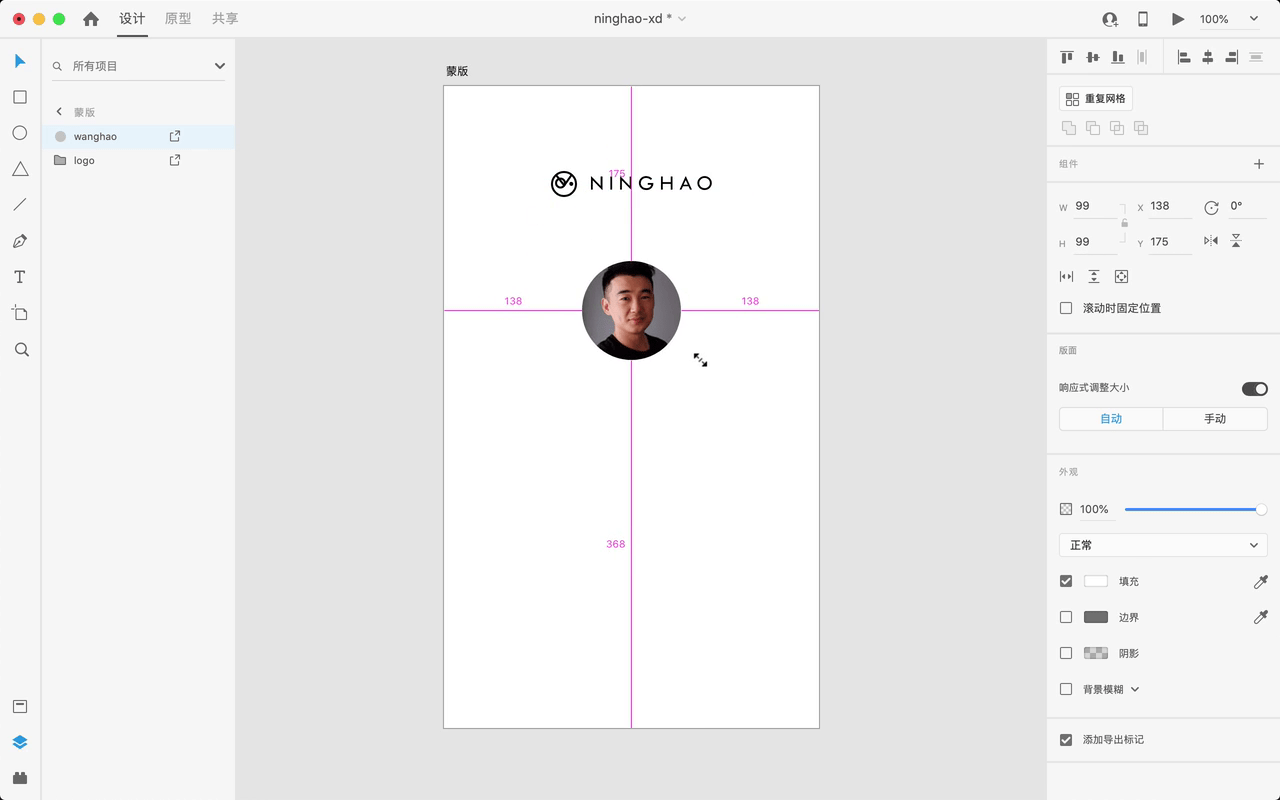在画板上现在有一个圆形,我们可以用它作为一个形状蒙版,在本地电脑上,可以找一下图片,把它拖到这个画板上,然调整一下这个图片的位置,把它放在这个圆形的上面。让它们叠加到一块儿。
然后打开工具栏下边的这个 图层, 这里会显示当前这个画板上的一些图层, 选中椭圆还有 wanghao 这两个图层,椭圆是我们之前画的一个形状,wanghao 是刚才我们拖到这个画板上的图片。
点击鼠标右键,选择 带有形状的蒙版。 现在你会发现,图片的显示会使用这个圆形, 双击,可以编辑一下形状蒙版,我们可以移动这个图片的位置,也可以调整这个图片的尺寸。
还有一种更简单的方法可以创建这种带形状的蒙版。 先恢复到之前的状态。
找到本地电脑上的这个图片,把它直接拖到画板上的这个圆形的上面,高亮显示这个图形以后,松开鼠标,这样就可以自动创建一个带形状的蒙版。图片的大小也正合适。
选中它,然后按住其中一个编辑点,可以调整这个蒙版的形状,如果要保持原来的形状还有比例,可以按住 shift 键,再拖动鼠标。
如果同时要保持这个形状在画板中的位置的比例,可以同时再按住 alt 键。也就是同时按住 shift 还有 alt 键,再拖动鼠标。
双击一下这个蒙版,可以编辑蒙版里边儿这个图片的位置还有大小。